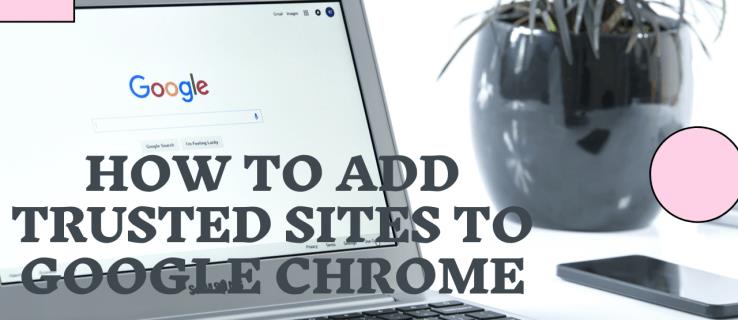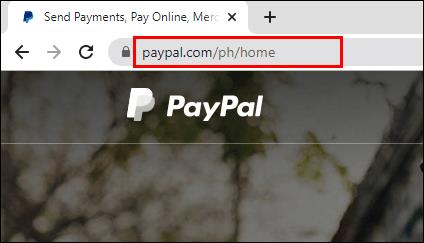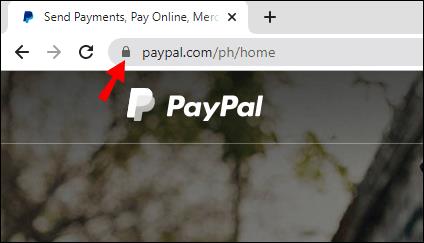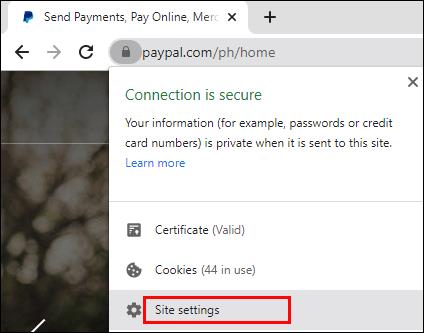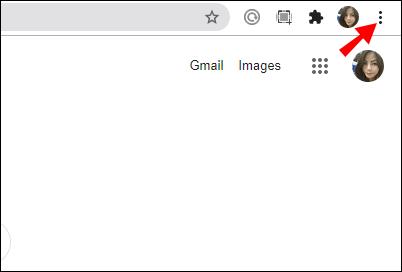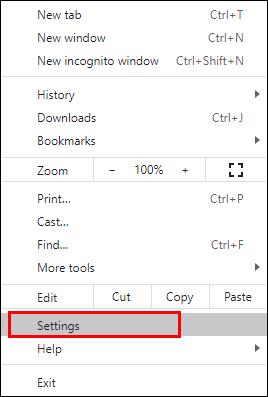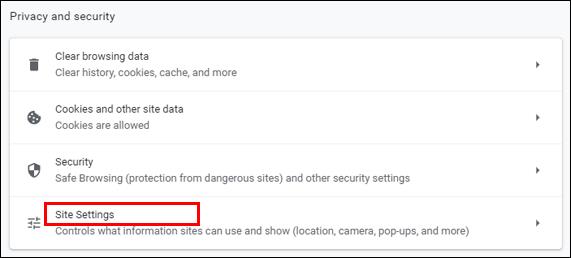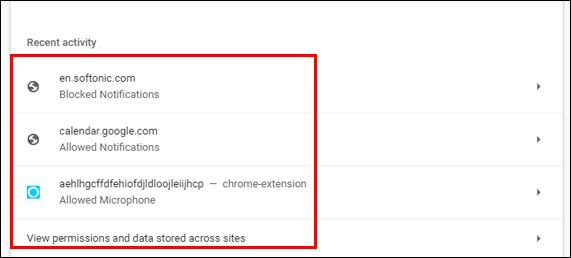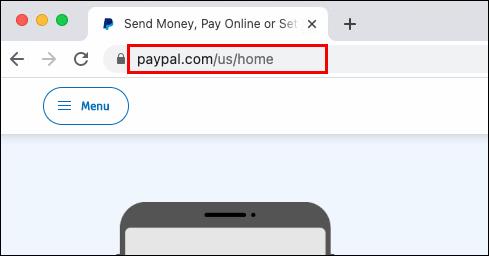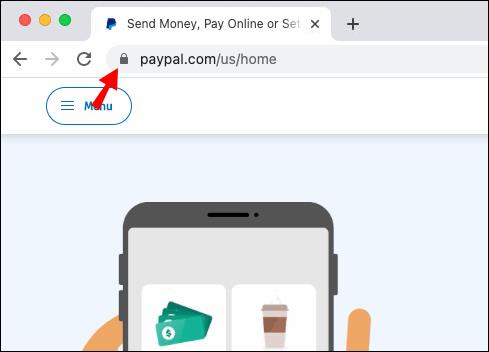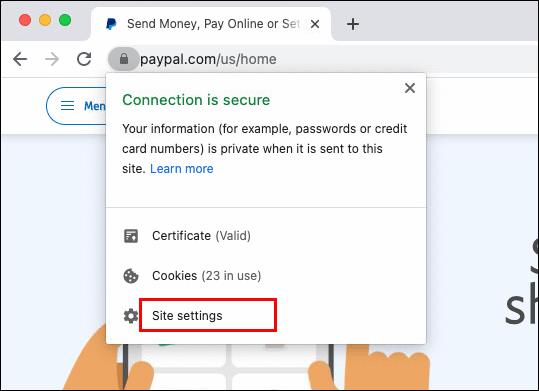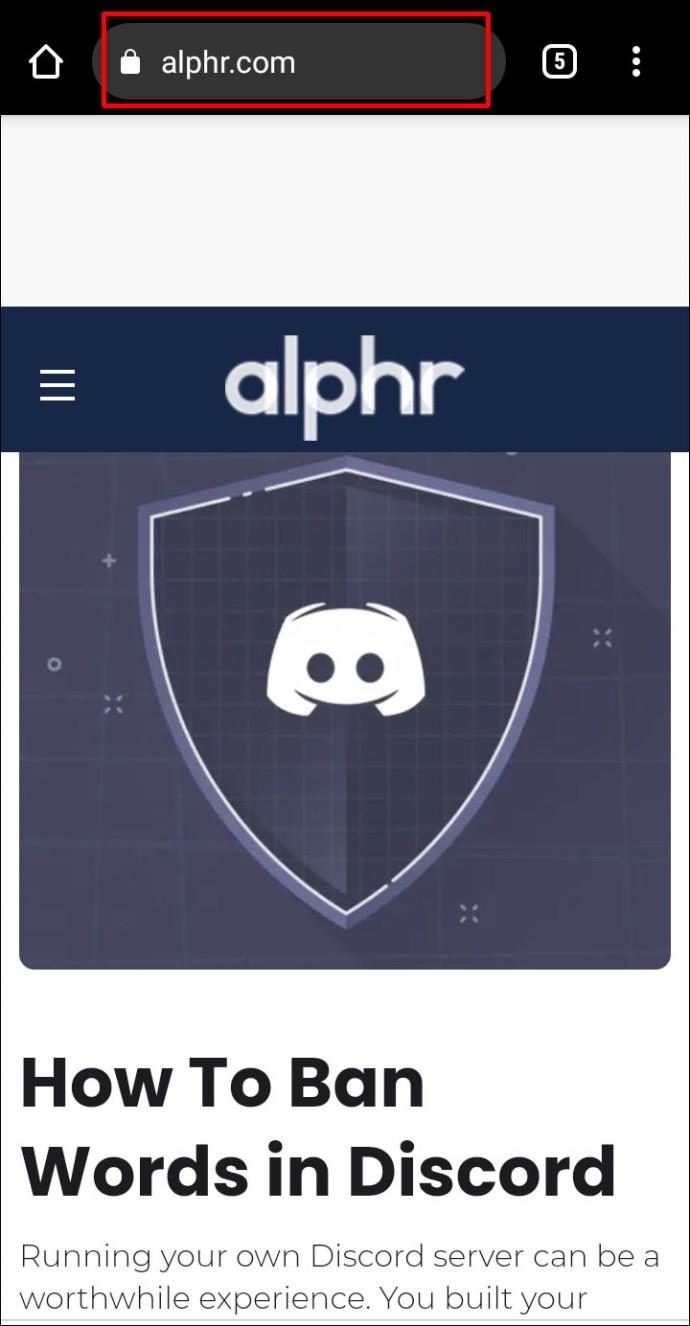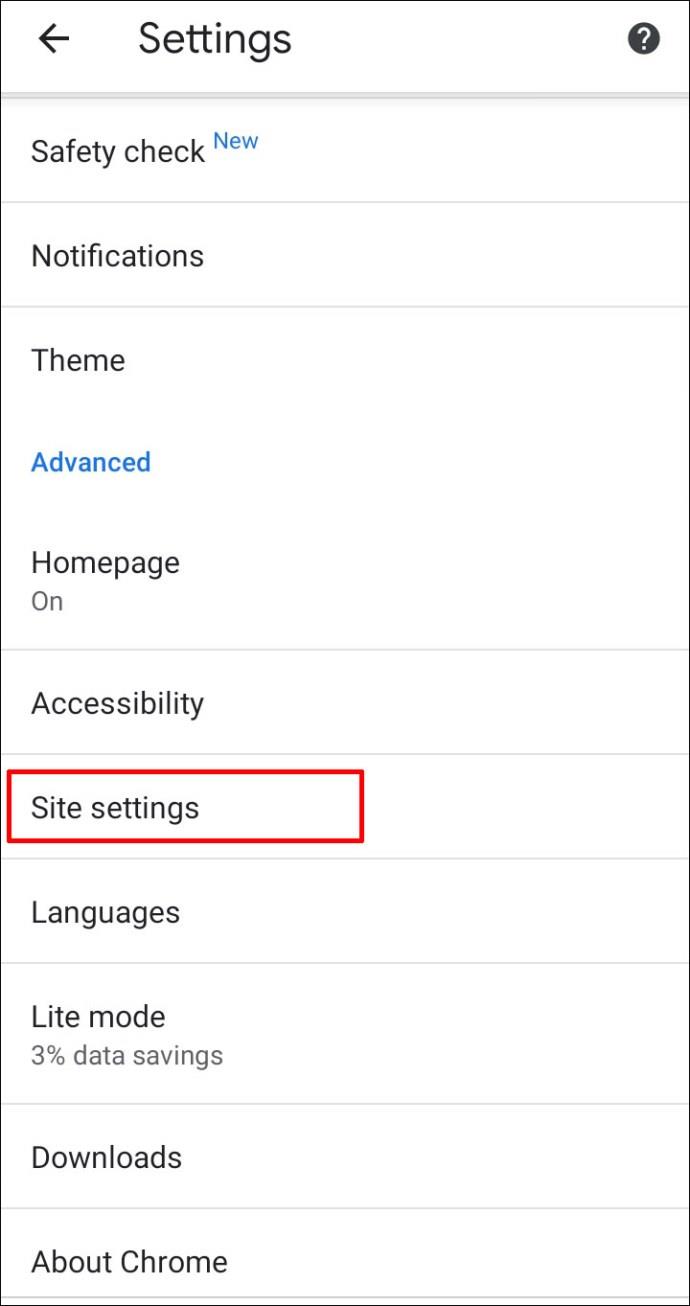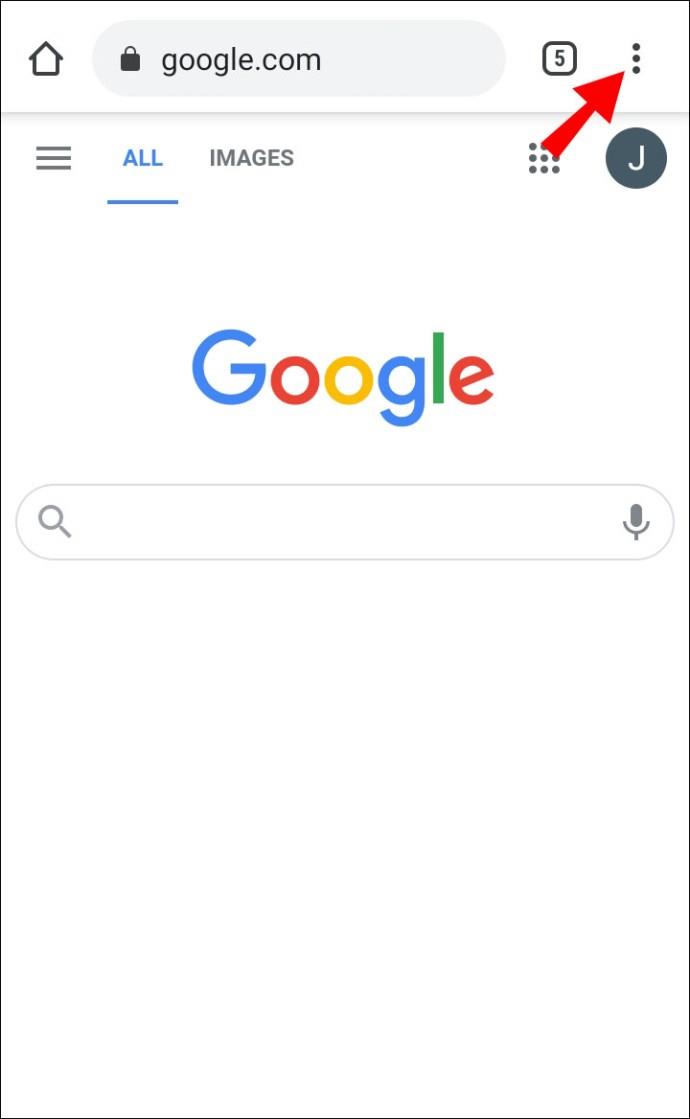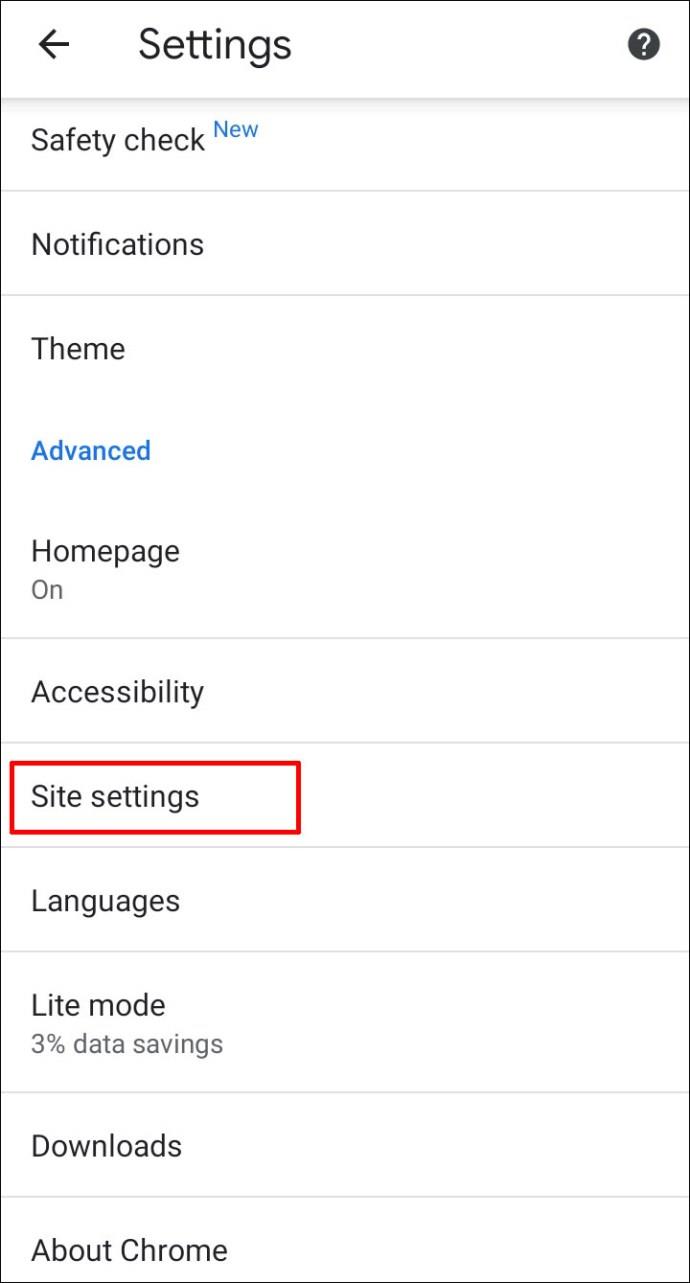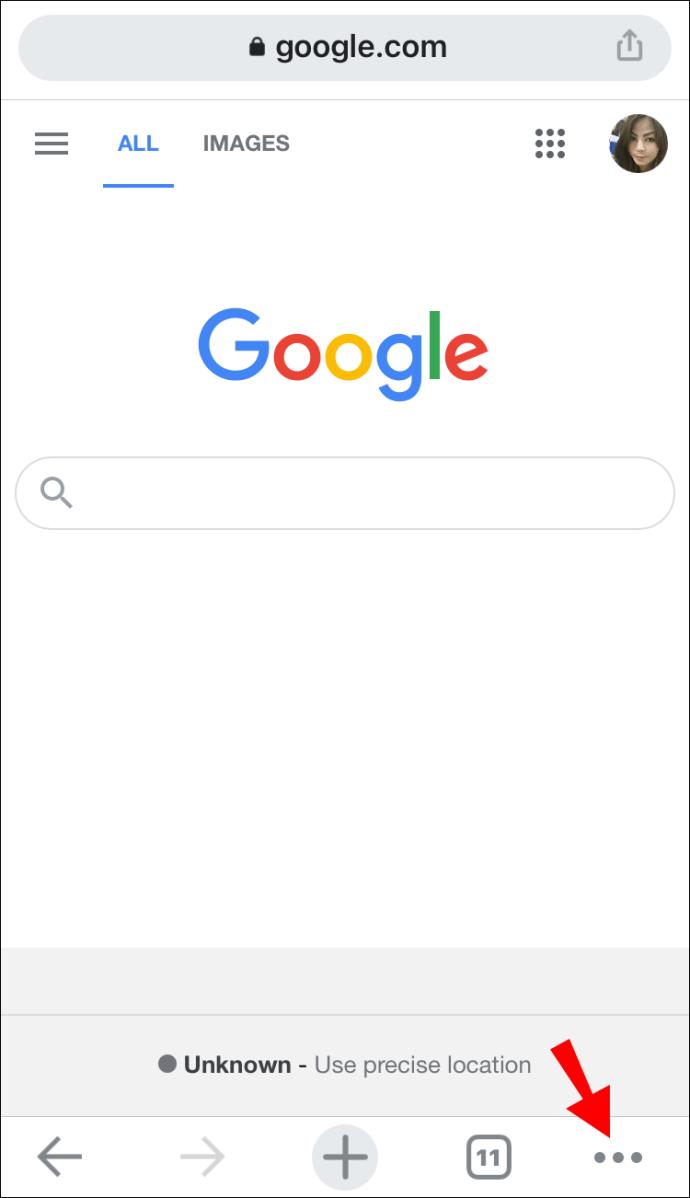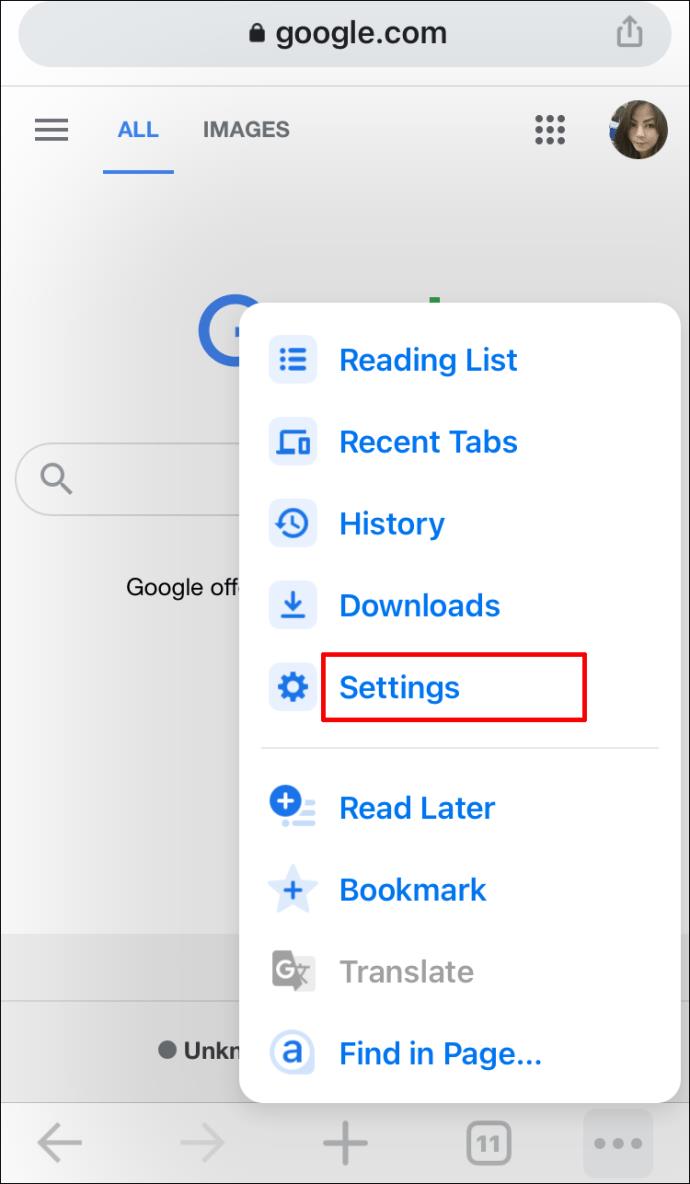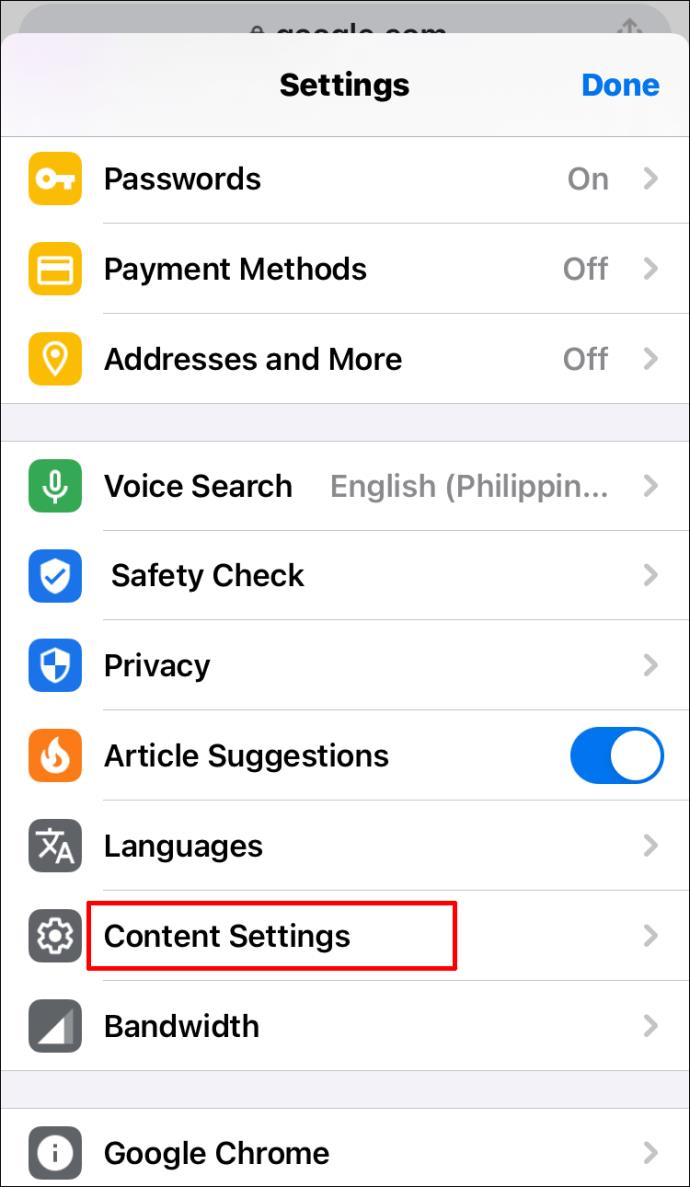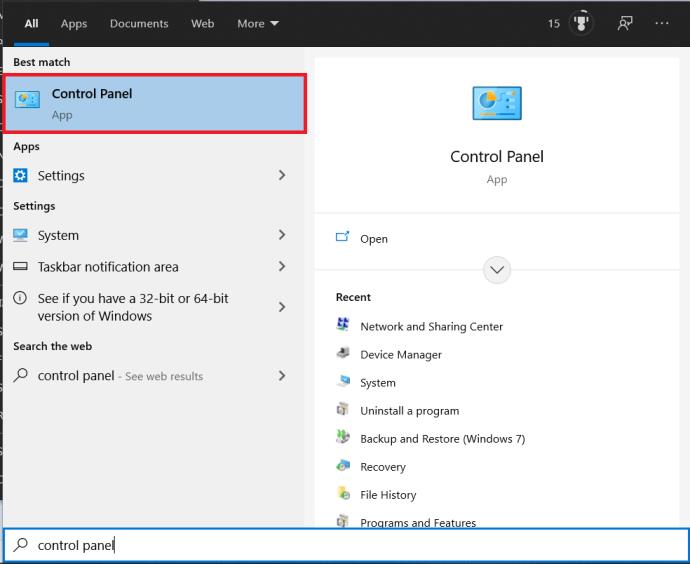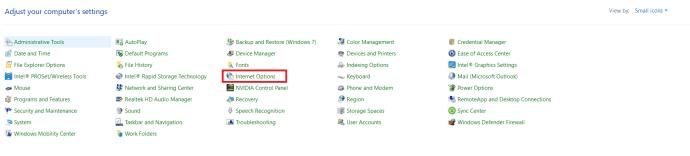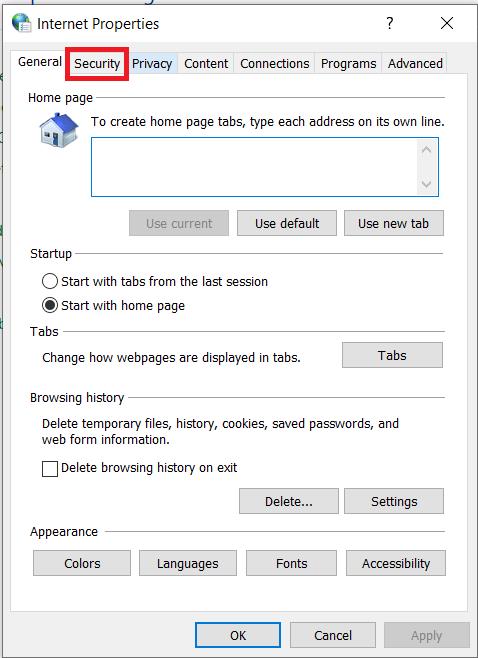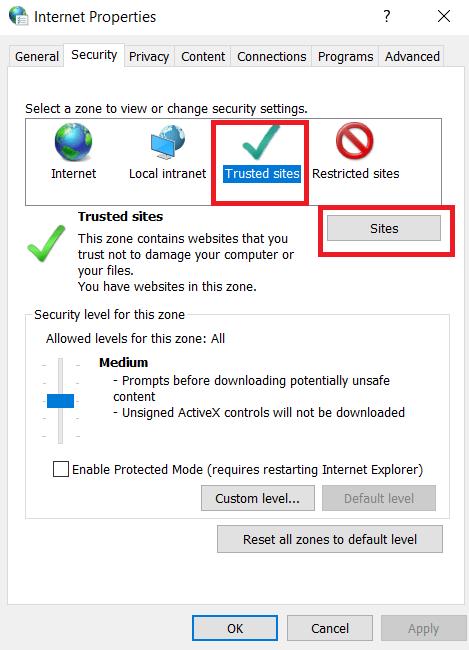Tautan Perangkat
Google Chrome menganalisis situs web untuk keselamatan Anda dan memperingatkan Anda jika sambungan tidak aman. Namun, terkadang fitur ini dapat membatasi akses ke situs web yang ingin Anda kunjungi terlepas dari status keamanannya. Jika Anda bertanya-tanya bagaimana cara menambahkan situs web ke daftar situs tepercaya, kami siap membantu.
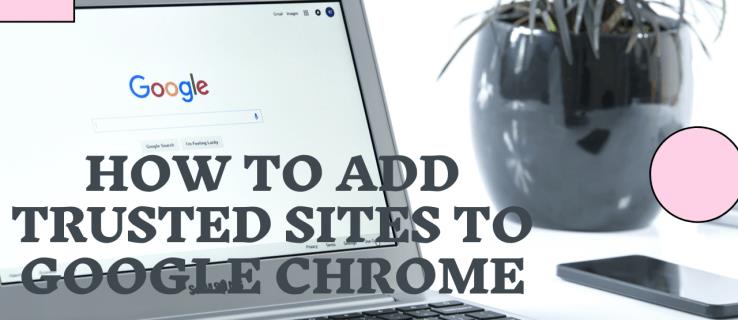
Dalam panduan ini, kami akan menjelaskan cara menambahkan situs tepercaya di Google Chrome – di Windows, Mac, Android, iPhone, dan dengan GPO. Selain itu, kami akan menjawab beberapa pertanyaan paling umum terkait situs tepercaya di Chrome.
Cara Menambahkan Situs Terpercaya di Google Chrome di Windows
Mengubah pengaturan keamanan situs web di Windows adalah proses yang sederhana. Untuk melakukannya, ikuti petunjuk di bawah ini:
- Di Chrome, buka situs web yang ingin Anda tandai sebagai tepercaya.
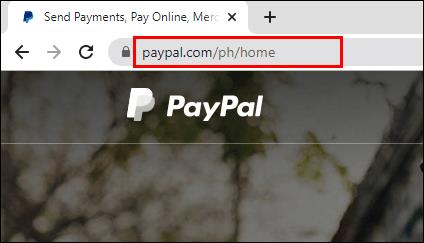
- Di sebelah kiri kotak input situs web, klik ikon gembok, info, atau peringatan.
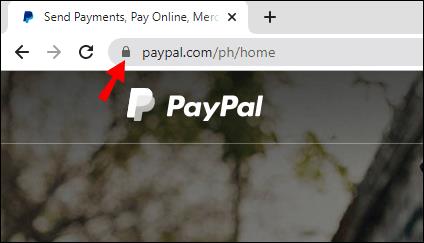
- Pilih Pengaturan situs dari menu.
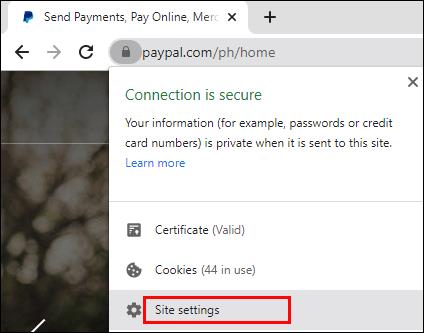
- Pilih pengaturan keamanan – untuk menandai situs web sebagai tepercaya, klik ikon gembok. Perubahan disimpan secara otomatis.
Anda juga dapat mengelola setelan keamanan untuk beberapa situs sekaligus. Untuk melakukannya, ikuti petunjuk di bawah ini:
- Di Chrome, klik ikon tiga titik di pojok kanan atas layar Anda.
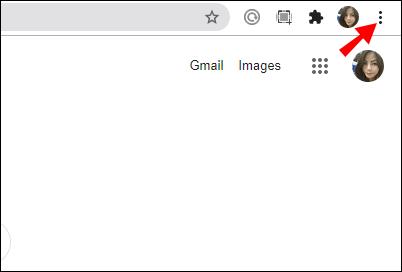
- Pilih Pengaturan dari menu drop-down.
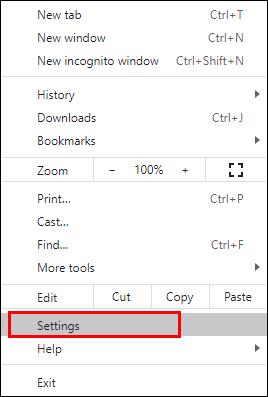
- Sekarang, navigasikan ke bagian Privasi dan keamanan dan pilih Pengaturan Situs .
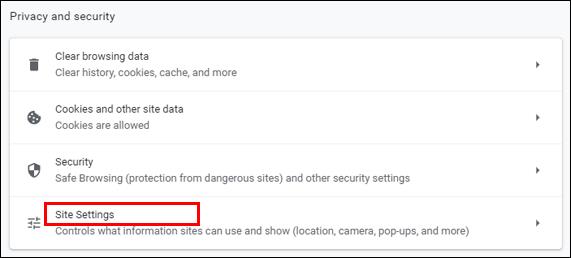
- Anda akan melihat daftar situs web yang Anda kunjungi. Kelola izin situs web yang ingin Anda tandai sebagai tepercaya, perubahan akan disimpan secara otomatis.
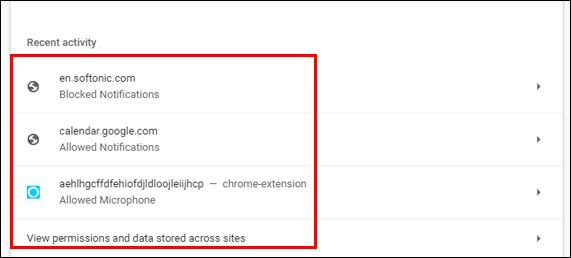
Cara Menambahkan Situs Tepercaya di Google Chrome di Mac
Mengelola izin situs di Chrome pada Mac sama seperti Windows, ikuti langkah-langkah berikut:
- Di Chrome, buka situs web yang ingin Anda tandai sebagai tepercaya.
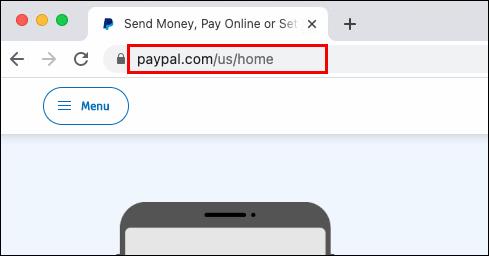
- Di sebelah kiri kotak input situs web, klik ikon gembok, info, atau peringatan.
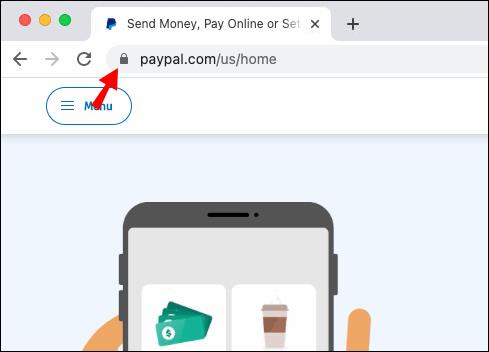
- Pilih Pengaturan situs dari menu.
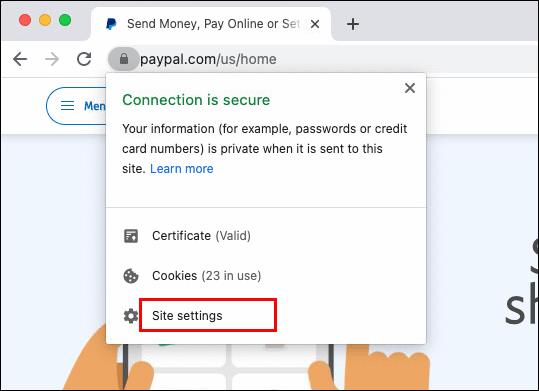
- Pilih pengaturan keamanan – untuk menandai situs web sebagai tepercaya, klik ikon gembok. Perubahan disimpan secara otomatis.
Cara Menambahkan Situs Terpercaya di Google Chrome Dengan GPO
Jika Anda menggunakan Kebijakan Grup, mengelola pengaturan keamanan situs web di Chrome sedikit lebih rumit daripada tanpa pengontrol domain apa pun. Anda harus mengatur pengaturan melalui GPO Anda daripada Chrome. Untuk menandai situs web sebagai tepercaya, ikuti petunjuk di bawah:
- Buka folder Google Chrome GPO di PC Anda.
- Di bagian Template Administrasi , arahkan ke Kebijakan untuk Autentikasi HTTP .
- Klik dua kali pengaturan Daftar Putih Server Otentikasi .
- Tandai kotak centang di sebelah Diaktifkan .
- Ketikkan alamat situs web ke kotak input teks di bawah daftar putih server Otentikasi .
- Konfirmasikan dengan mengklik OK .
Cara Menambahkan Situs Terpercaya di Google Chrome di Perangkat Android
Petunjuk untuk mengubah setelan keamanan situs web di aplikasi Google Chrome Android sedikit berbeda dengan yang ada di PC. Untuk menandai situs web sebagai tepercaya, ikuti langkah-langkah berikut:
- Di Chrome, buka situs web yang ingin Anda tandai sebagai tepercaya.
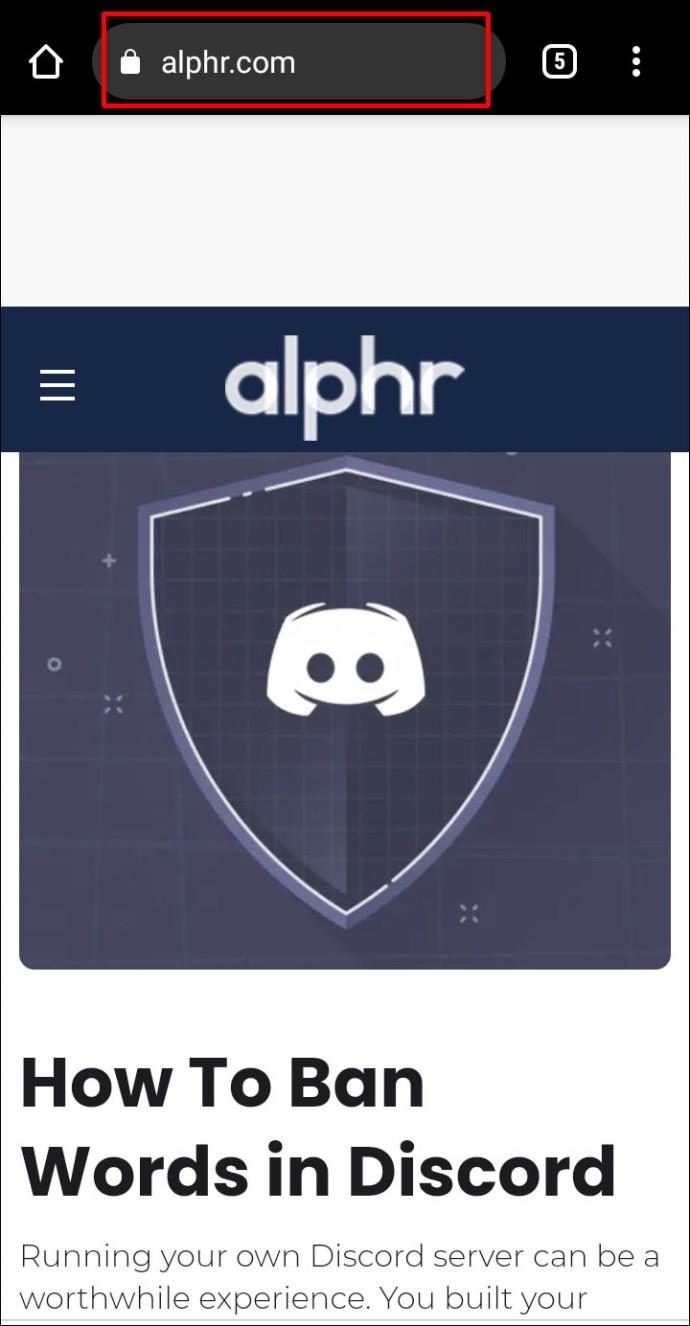
- Ketuk ikon tiga titik di sudut kanan atas layar Anda.

- Dari menu tarik-turun, pilih Setelan situs .
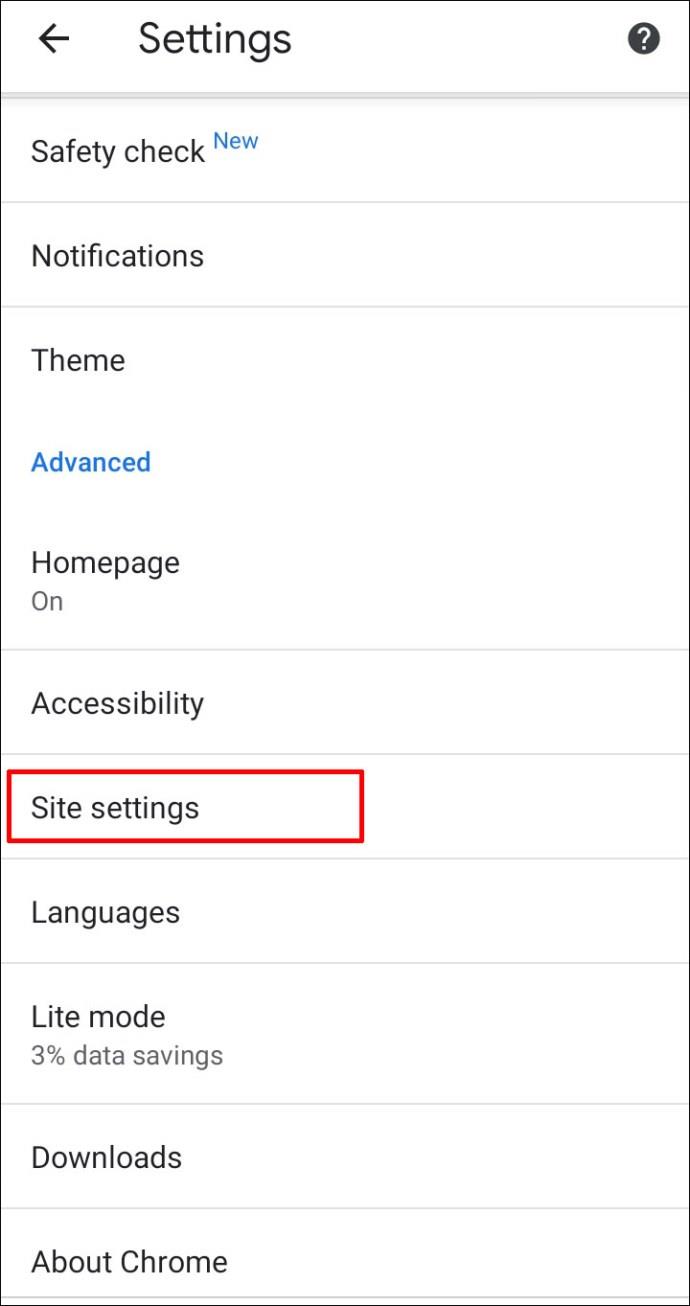
- Arahkan ke Izin dan pilih ikon kunci untuk menandai situs web sebagai tepercaya, perubahan akan disimpan secara otomatis.
Untuk mengelola izin beberapa situs web di Android sekaligus, ikuti petunjuk di bawah ini:
- Di aplikasi Chrome, ketuk ikon tiga titik di pojok kanan atas layar Anda.
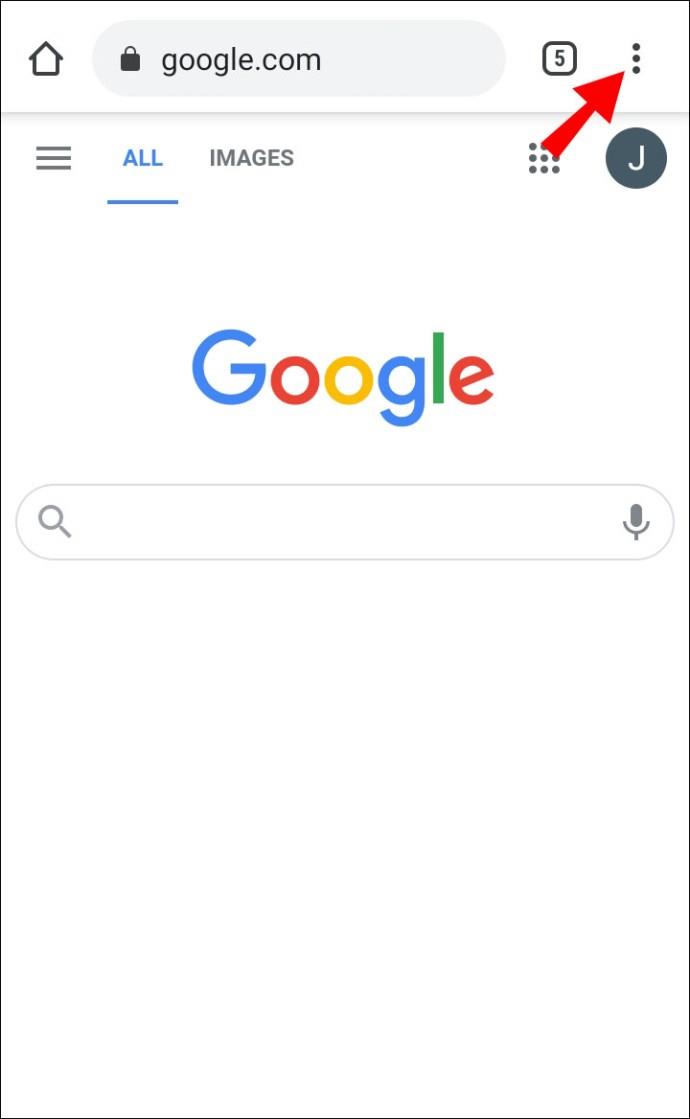
- Gulir ke bawah ke bagian Lanjutan , lalu pilih Setelan situs .
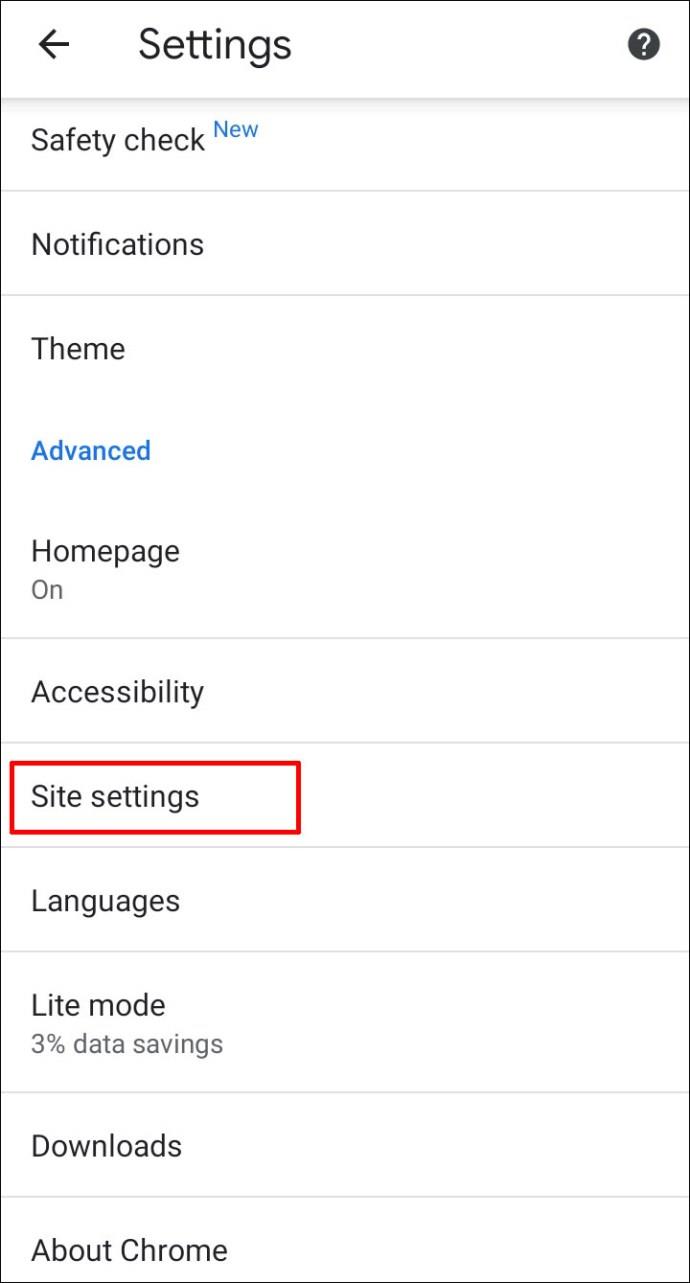
- Kelola izin yang ingin Anda perbarui.
Cara Menambahkan Situs Tepercaya di Google Chrome di iPhone atau iPad
Anda dapat mengubah setelan keamanan situs web di Chrome untuk iPhone atau iPad dengan mengikuti langkah-langkah berikut:
- Di aplikasi Chrome, ketuk ikon tiga titik di pojok kanan bawah layar Anda.
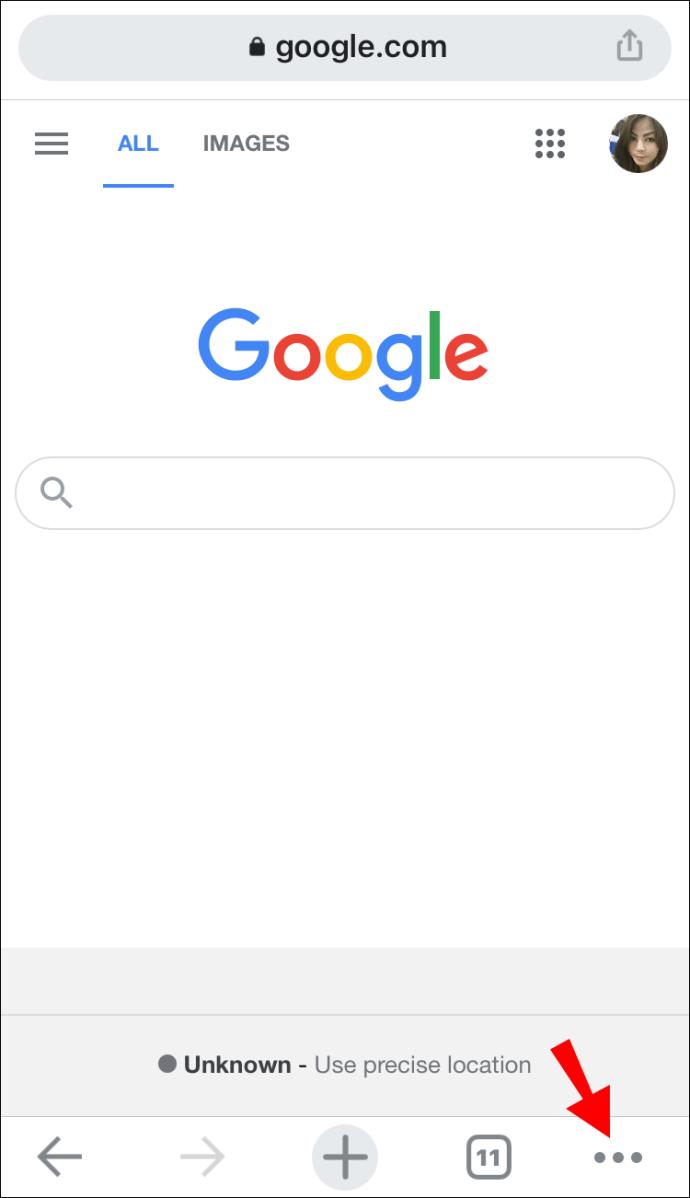
- Pilih Pengaturan dari menu drop-down.
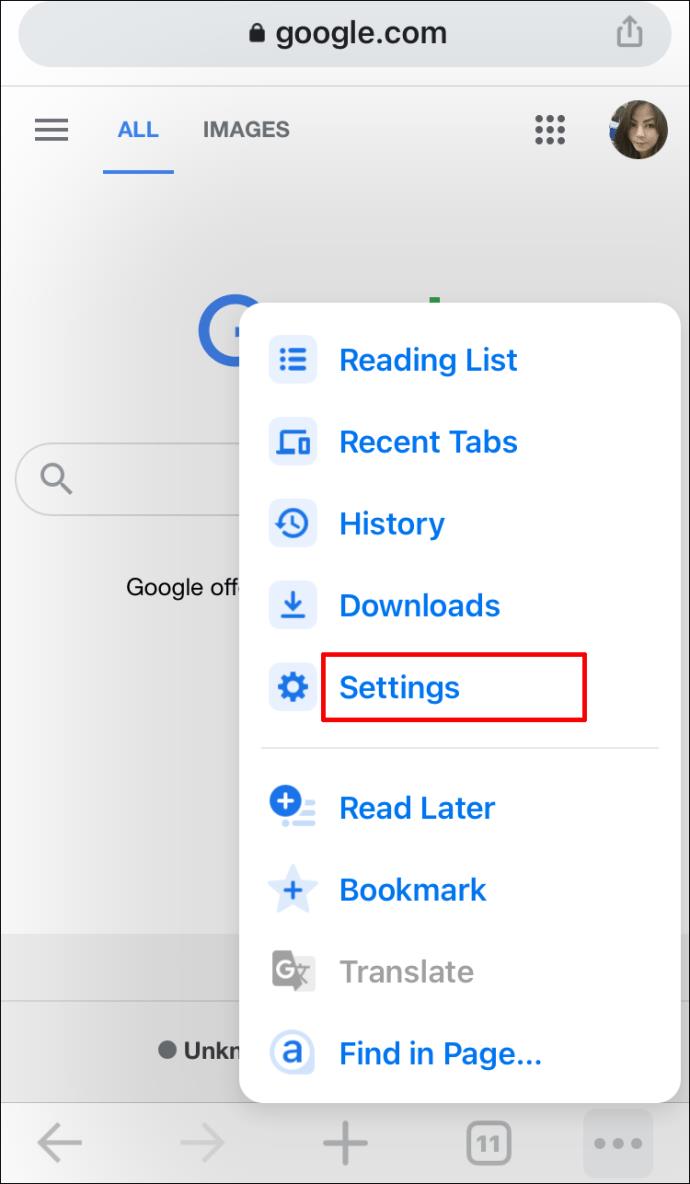
- Kemudian, pilih Setelan Konten .
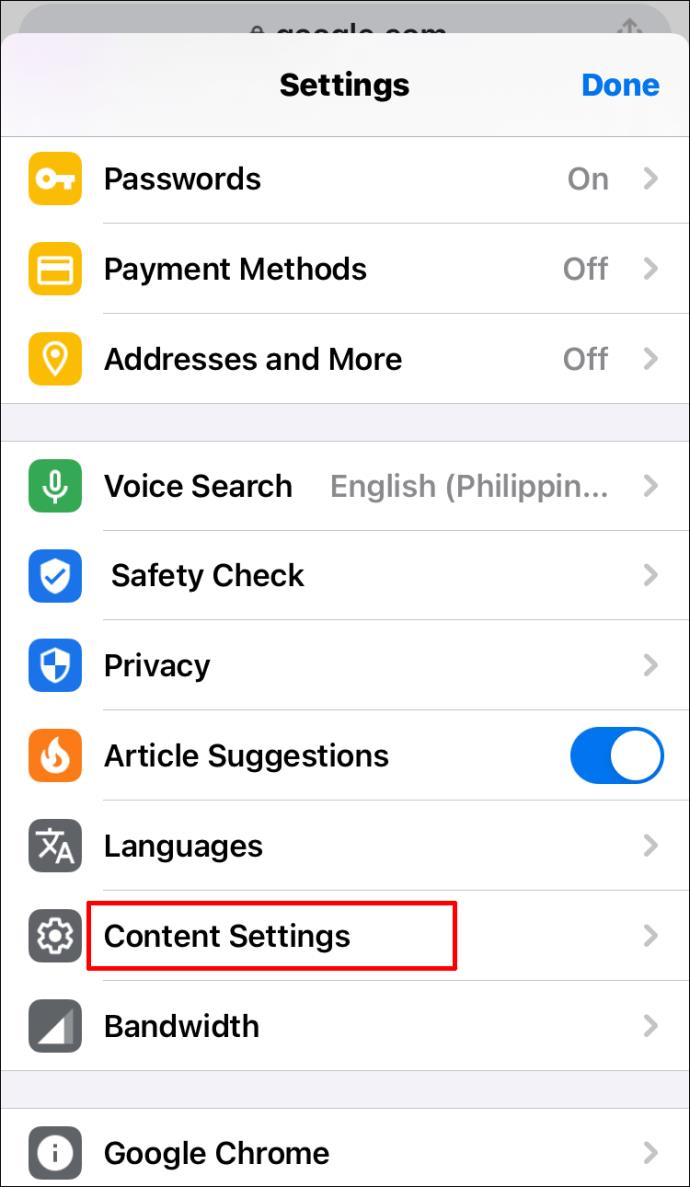
- Kelola izin keamanan untuk situs web yang ingin Anda tandai sebagai tepercaya.
Pertanyaan yang Sering Diajukan
Sekarang setelah Anda mengetahui cara menambahkan situs web tepercaya di Google Chrome, Anda mungkin ingin mendapatkan informasi lebih mendetail tentang setelan keamanan situs web browser. Baca bagian ini untuk mendapatkan jawaban atas beberapa pertanyaan paling umum.
Bagaimana Saya Mengatur Situs Tepercaya di Edge?
Untuk mengubah pengaturan keamanan situs di Microsoft Edge, Anda harus menggunakan Panel Kontrol Windows.
1. Buka menu mulai, ketik " Control Panel ", lalu klik aplikasinya.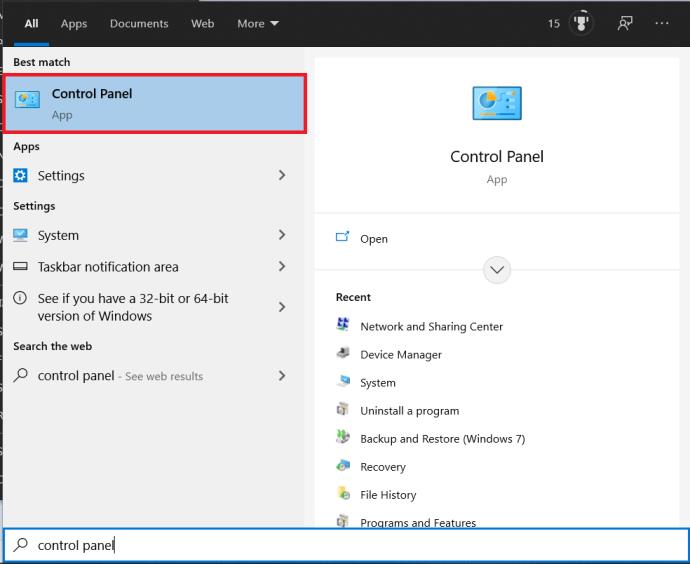
2. Lalu, arahkan ke Internet Options , Anda mungkin perlu mengubah opsi View by menjadi Small icons .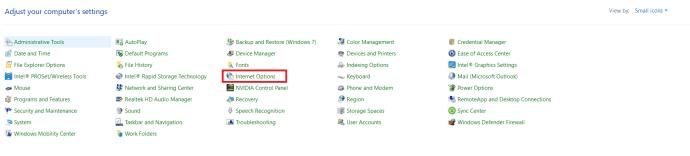
3. Sekarang, pilih tab Security dari bagian atas menu.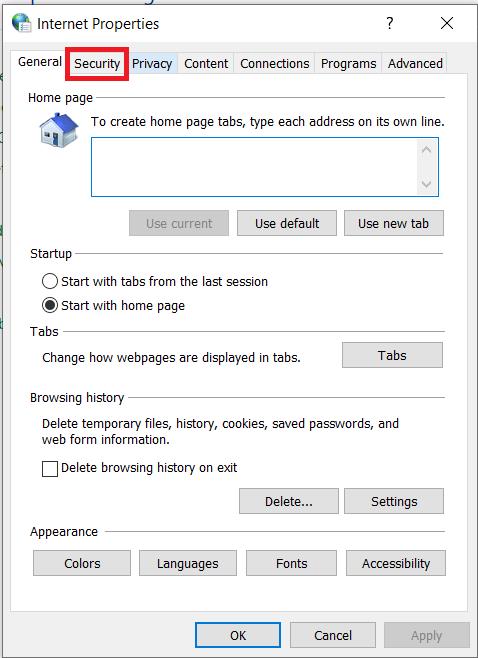
4. Klik Situs tepercaya , lalu klik dua kali tombol Situs .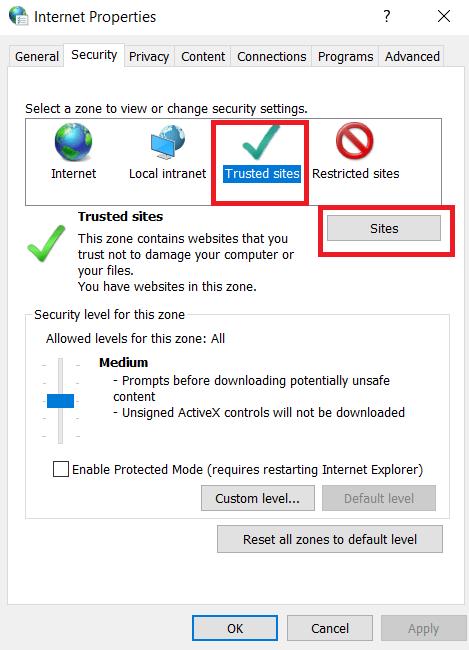
5. Ketikkan alamat situs web ke dalam kotak teks Tambahkan situs web ini ke zona , klik Tambah , lalu klik OK .
Bagaimana Saya Mengizinkan Situs Web di Chrome?
Jika Google Chrome mengidentifikasi situs web sebagai tidak aman, Anda dapat menandainya sebagai tepercaya melalui pengaturan Situs.
1. Untuk melakukannya, buka situs web yang diinginkan di Chrome.
2. Kemudian, klik ikon info atau peringatan di samping kotak input alamat situs.
3. Pilih Pengaturan Situs , lalu ubah ikon info atau peringatan menjadi ikon gembok. Perubahan akan disimpan secara otomatis.
Secara opsional, Anda dapat mengelola pengaturan keamanan beberapa situs web sekaligus – untuk melakukan itu, buka browser dan klik ikon tiga titik di sudut kanan atas layar Anda. Pilih Pengaturan dari menu drop-down. Arahkan ke Privasi dan Keamanan , lalu ke Pengaturan Situs . Anda akan melihat daftar semua situs web yang pernah Anda kunjungi. Kelola izin keamanan untuk situs web yang ingin Anda tandai sebagai tepercaya.
Bagaimana Saya Memeriksa Situs Tepercaya?
Memeriksa status keamanan situs web di Google Chrome sangat sederhana.
1. Buka situs web di browser Anda dan temukan ikon yang sesuai di sebelah kiri kotak masukan alamat situs. Ikon kunci berarti koneksi aman. Informasi yang melewati situs web tidak dapat dilihat oleh pihak ketiga tetapi bersifat pribadi.
2. Ikon info menunjukkan bahwa informasi tidak cukup atau situs tidak aman. Artinya, informasi di situs web tidak bersifat pribadi. Namun, ini dapat diubah dengan mengunjungi https://, bukan versi situs web http://. Cukup ketik ulang alamat situs web dengan https:// di depan.
3. Jika Anda melihat ikon peringatan berwarna merah, situs web tersebut tidak aman atau berbahaya. Informasi dari situs web tersebut sangat mungkin tersedia untuk pihak ketiga. Kami sangat menyarankan agar situs web semacam itu tidak membocorkan informasi Anda, terutama jika Anda berencana melakukan pembayaran melalui situs tersebut.
Bagaimana Saya Menambahkan Situs ke Situs Tepercaya Saya di Registri?
Jika Anda menjalankan akun Chrome terkelola dan menggunakan Windows, Anda dapat menandai situs web sebagai tepercaya hanya melalui Chrome GPO.
1. Untuk melakukannya, buka folder Chrome GPO dan arahkan ke Kebijakan untuk Otentikasi HTTP .
2. Kemudian, pilih Diaktifkan dan ketikkan alamat situs web yang ingin Anda tandai sebagai tepercaya. Anda dapat mengelola kebijakan browser yang tidak tersedia di GPO melalui registri Windows.
Misalnya, Anda dapat mengelola daftar blokir penginstalan ekstensi, mengaktifkan penjelajahan aman, atau mengaktifkan pelaporan penggunaan dan data terkait kerusakan. Pertama, unduh file zip ini . Jalankan file dan arahkan ke Konfigurasi , lalu pilih Contoh . Temukan file chrome.reg dan salin. Buka file ini dengan editor teks apa pun, seperti Microsoft Word atau Google Docs, dan edit teks file tersebut. Anda dapat menemukan template untuk pengaturan khusus di sini .
Mengapa Situs Web Tampak Tidak Aman di Chrome?
Tanda peringatan berwarna merah atau ikon info di samping alamat situs web menunjukkan bahwa informasi yang dibagikan melalui situs tersebut tidak bersifat pribadi. Paling sering, Chrome menandai situs web dengan http:// di depan sebagai tidak aman. HTTP adalah singkatan dari hypertext transfer protocol. HTTPS, di sisi lain, adalah protokol transfer hypertext yang aman.
Beberapa situs web memiliki dua versi, artinya Anda dapat mengedit alamat situs dari http:// menjadi https://. Chrome kemudian akan mengenali situs tersebut sebagai aman. Jangan bagikan detail pembayaran Anda dan informasi yang sangat pribadi lainnya melalui situs web HTTP.
Bagaimana Saya Memperbaiki Kesalahan "Koneksi Anda Tidak Pribadi" di Chrome?
Terkadang, Chrome menampilkan pesan “Sambungan Anda tidak pribadi” dan menonaktifkan akses ke situs web. Hal ini sering terjadi saat Anda mencoba menggunakan Wi-Fi publik, misalnya di bandara. Dalam hal ini, coba masuk ke laman http:// mana saja. Jika ini tidak berhasil, coba masuk ke halaman yang sama dalam mode Penyamaran. Jika proses masuk tidak berhasil, kemungkinan besar masalahnya terletak pada ekstensi Chrome, dan Anda harus mematikannya. Anda juga dapat mencoba memperbarui sistem operasi atau mematikan antivirus.
Sadar Mengelola Pengaturan Keamanan
Semoga dengan bantuan panduan kami, Anda dapat dengan mudah mengelola pengaturan keamanan situs di Google Chrome. Namun berhati-hatilah – sering kali, Chrome memiliki alasan yang sah untuk menandai situs web sebagai tidak aman. Jangan membagikan informasi pribadi melalui situs web yang tidak menggunakan enkripsi. Jika situs web yang Anda kunjungi sering menggunakan HTTP, pertimbangkan untuk meminta mereka beralih ke versi HTTPS untuk meminimalkan risiko atau gunakan setelan atau ekstensi browser yang secara otomatis mengenkripsi lalu lintas yang dikirim melalui HTTP.
Browser mana yang menjadi favorit Anda, dan mengapa? Bagikan pendapat Anda di bagian komentar di bawah.